
La version 1.16.13 du gestionnaire de backups multiMAN inclut la gestion du nouvel "ebootFIX". À quoi cela sert-il ? Comment le faire fonctionner ? Quels sont les jeux compatibles ? Ne bougez pas, installez-vous, nous allons tout vous expliquer.
De retour sur la console, nous commençons par nous assurer qu'il n'y a pas de données du jeu installées sur la console. S'il y en a, supprimez-les.
Le disque dur rebranché, nous retournons sur le répertoire Install Package Files et procédons à l'installation du PKG précédemment copié (ce dernier fait environ 28 Mo pour nous avec ce jeu) :
Une icône du jeu apparaît alors sur le XMB, pour autant demeurent plusieurs étapes à effectuer :
Nous lançons multiMAN puis, arrivé sur la page d'accueil, appuyons simultanément sur [Select] + [Start] (![]() +
+ ![]() ) pour basculer sur le gestionnaire de fichiers.
) pour basculer sur le gestionnaire de fichiers.
Outre le remplacement des fichiers dans le répertoire de jeu dans /dev_hdd0/GAMES/BLES00095-[Colin McRae DiRT], le PKG a pour effet de générer également des données dans le répertoire /dev_hdd0/G avec un dossier créé sous la forme E + les 5 chiffres situés après le préfixe BLES (nous en avons systématiquement eus lors de nos différents tests en tout cas) :
Nous allons désormais nous placer sur le répertoire PS3_GAME situé dans /dev_hdd0/GAMES/BLES00095-[Colin McRae DiRT] (peut varier selon les configurations) :

Nous cliquons sur ![]() , ce qui génère un cliché instantané (image allégée) du répertoire du jeu vers /dev_hdd0/G/ et /dev_hdd0/game/. Nous sélectionnons Oui ici.
, ce qui génère un cliché instantané (image allégée) du répertoire du jeu vers /dev_hdd0/G/ et /dev_hdd0/game/. Nous sélectionnons Oui ici.
Comme nous le soulignions plus haut, des données ont été précédemment créées dans le répertoire /dev_hdd0/G lors de l'installation du PKG, nous avons donc logiquement le message suivant qui s'affiche et auquel nous avons répondu positivement :
Nous obtenons donc une copie des données dans les deux répertoires précités. Nous pouvons à présent quitter multiMAN et retourner sur le XMB, en appuyant sur la touche ![]() .
.
Nous lançons alors le jeu via l'image située sur le XMB et normalement, si tout va bien, un sourire devrait s'afficher devant cet écran :


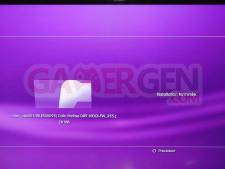
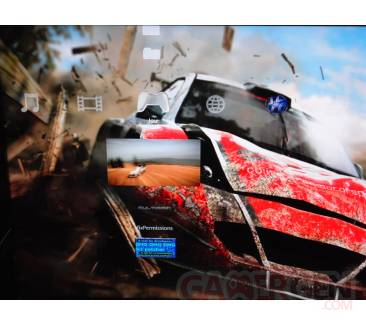
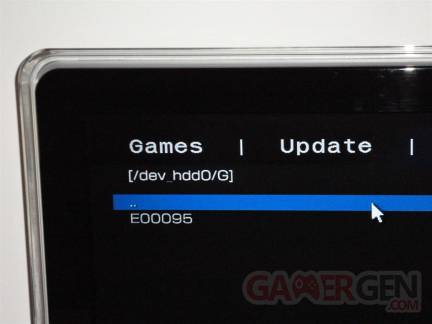
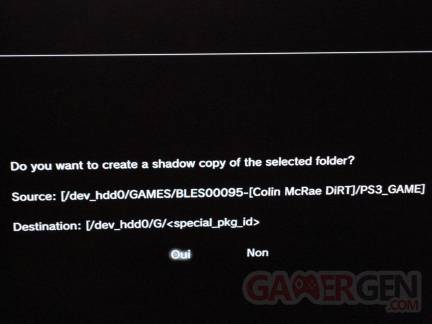
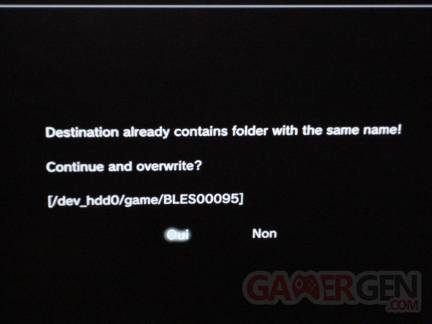

Commenter 32 commentaires
Lire la news : TUTO - ebootFIX : lancer ses backups de jeux depuis le XMB
Que la force soit avec toi alor ^^
sa peut etre utile pour des autre
Il faut bien des chevaliers blanc pour que les noirs existent, ces temps beaucoup de désertion de notre côté de la ligne
It's a joke.
Moi aussi j'te rassure
J'ai deux interrogation ( on se moque pas de la 1ere ^^ )
1 - Nous cliquons sur , ce qui génère un cliché instantané qui va faire une copie de tout le contenu du répertoire du jeu vers /dev_hdd0/G/ et /dev_hdd0/game/.
-> Cela veut t'il dire que le jeux qui fait a la base 8 Go sur le disque dur en fera 8 + 8 + 8 = 24 Go
2- Avec cette fonction ebootFIX y a t'il encore besoin d'un payload ?
Merci d'avance
Non non c'est comme si tu faisais un "glisser" d'un dossier a l'autre, tu n'auras donc qu'une seule fois 8Go (pour ton cas)
Comme marqué dans le tuto, ebootfix permet de lancer un dump de jeu directement sur le xmb sans passer par un backup manager. Concernant le playload, il n'existe plus pour multiman depuis la version 1.16. Mais comme dans le tuto, tu passes par BDemu (en cherchant bien tu le trouves partout sur le web) qui integrera un playload a ne lancer qu'une seule fois compatible multiman (donc plus besoin de lancer un lv2).
J'ai un 500go dans ma console mais j'ai que des disques dur externe en ntfs --' Dommage, en espérant qu'un jour on puisse faire toutes les étapes directement sur la console ^^